
Kita semua setuju, video editing merupakan pekerjaan yang paling banyak menguras sumber daya. Khususnya pada penggunaan RAM dan kartu grafis (VGA). Tak jarang proses ini dapat menyebabkan komputer nge-lag dan program menjadi not responding.
Jika sudah seperti ini, tentu proses editing akan terasa membosankan dan memakan banyak waktu. Parahnya lagi, Hal ini dapat membuat sistem dan komponen komputer mengalami kerusakan.
Untuk mengatasi masalah ini, pihak pengembang biasanya sudah menyiapkan fitur yang dapat memaksimalkan kinerja komputer. Dengan begitu maka program akan berjalan lebih efisien meski dengan sumber daya yang terbatas.
Fitur serupa juga sudah tersedia di Filmora. Fitur ini akan membuat filmora bekerja lebih optimal tanpa gangguan nge-lag dan not responding. Gimana caranya? Silakan ikuti tutorialnya dibawah ini.
Cara Mengatasi Filmora Not Responding
- Silakan buka program Filmora dikomputer/laptop kamu, setelah itu klik file lalu pilih preferences.
- Selanjutnya klik performance lalu ceklis menu Automatically create proxies, Automatically delete proxies, dan Play back using latest rendering. Jangan lupa setting resolusi maksimalnya menjadi 1280 x 720.
- Klik Ok, terakhir restart.

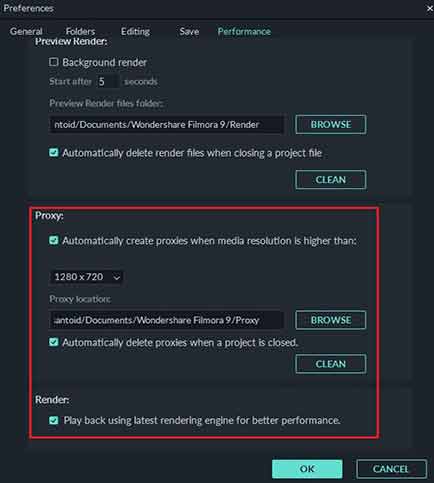
Selesai, kita telah berhasil mengoptimasi program. Langkah selanjutnya kita bisa melakukan settingan sederhana ini agar komputer berjalan lebih optimal.
Settingan filmora yang saya maksud adalah mengurangi kualitas pada layar preview. Caranya sebagai berikut: Pertama klik ikon pengaturan layar.
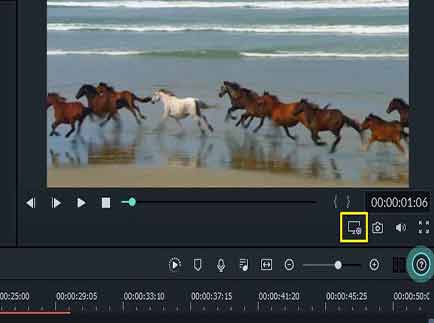
Kemudian klik playback quality lalu setting di angka 1/4. Settingan ini akan membuat video preview terlihat pecah, tapi jangan khawatir ini hanya sementara.

Apabila setelah melakukan settingan ini, komputer kamu masih sering not responding maka solusinya adalah install ulang OS atau mengupgrade sumber daya yang ada pada komputer kamu seperti RAM dan VGA.
Demikian panduan cara mengatasi filmora not responding. Semoga bermanfaat dan sampai jumpa dipostingan saya selanjutnya. Jangan lupa share yah.


